Bruger du qBittorrent til at downloade torrentfiler fra internettet, men oplever du langsomme downloadhastigheder? Hvis det er tilfældet, kan tilføjelse af brugerdefinerede trackere forbedre din oplevelse.
Du er måske stødt på udtrykket ‘trackere’ på forskellige fora som Reddit , Quora osv. Har du nogensinde tænkt over, hvad trackere er, og hvordan de kan forbedre torrent-downloadhastigheder? Hvis du er uklar, så fortsæt med at læse.
Hvad er Trackers?
Mange YouTubere anbefaler at tilføje brugerdefinerede trackere til qBittorrent for at øge download- og uploadhastigheder. Torrent-trackere kan ligne et virvar af mærkelige links, der rejser spørgsmål om deres sikkerhed og pålidelighed.
Hvis du ikke har en teknisk baggrund, kan det være en udfordring at forstå en tracker. Enkelt sagt er en tracker et program, der kører på en server, der forbinder dem, der uploader filer, med dem, der downloader dem.
Sådan fungerer trackere: Når du starter en download, rækker din torrent-klient ud til trackeren for at se, om nogen har filen. Ideelt set svarer flere klienter, så du kan oprette forbindelse til dem og hente filen.
Et interessant faktum er, at trackere fungerer tovejs; hvis du er i besiddelse af en fil, som andre ønsker, vil trackerne straks give deres kunder besked.
Fremskynder tilføjelse af flere trackere torrent-downloads?
Absolut! Tilføjelse af flere trackere kan faktisk fremskynde torrent-downloads. Dette skyldes, at trackere letter forbindelser mellem peers.
Med flere trackere har du en større pulje af peers at forbinde med, hvilket resulterer i hurtigere downloadhastigheder.
Hvordan tilføjes trackere til qBittorrent?
Det er ret simpelt at integrere flere trackere i qBittorrent, forudsat at du har klientappen installeret. Følg disse trin:
1. Start qBittorrent -klienten på din computer.
2. Når det åbner, skal du klikke på Værktøjer > Indstillinger .
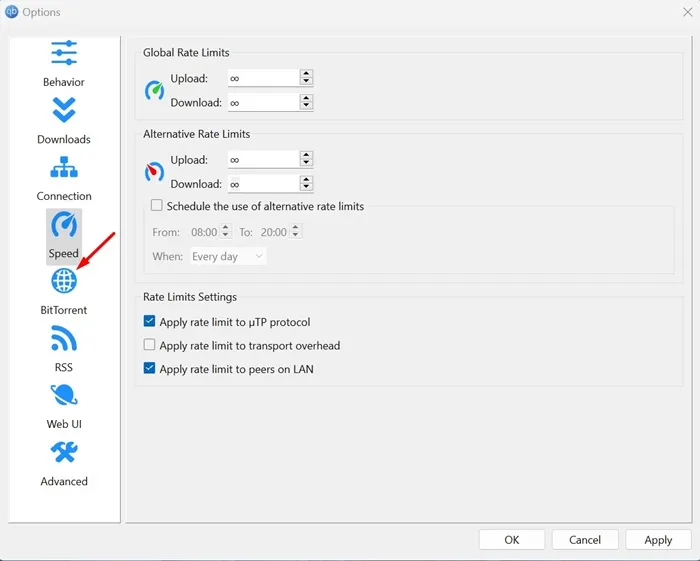
4. På højre side skal du markere afkrydsningsfeltet for Tilføj automatisk disse trackere til nye downloads .
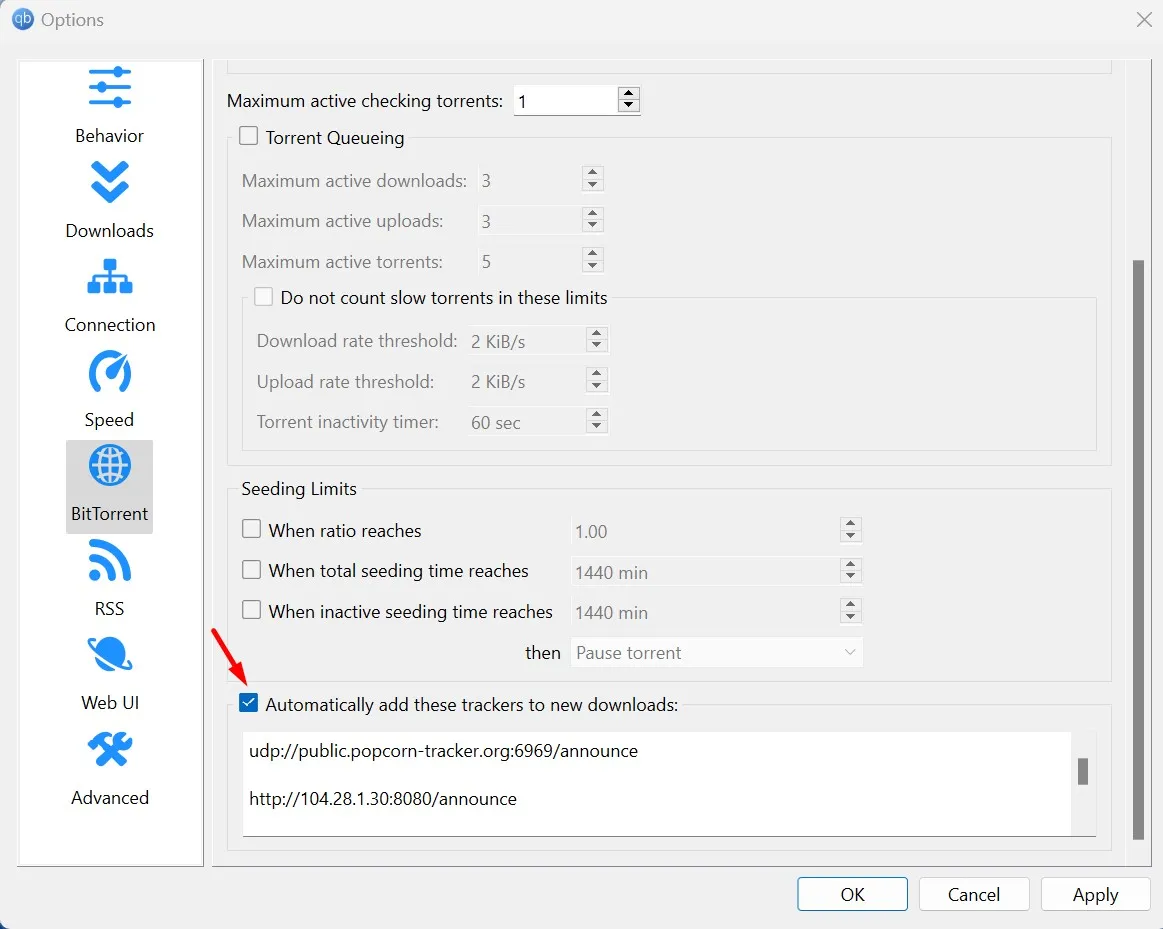
5. Indsæt de ønskede trackere, og klik på Anvend .
Hvordan får man en Torrent Tracker-liste?
Du kan finde de seneste torrent-tracker-lister gennem en Google-søgning, da disse trackere opdateres ofte, ofte på månedsbasis.
Det er tilrådeligt at besøge forskellige websteder for at finde de mest effektive trackere.
Denne artikel beskriver, hvordan du tilføjer trackere til qBittorrent. Hvis du har brug for yderligere hjælp til dette emne, så lad os det vide i kommentarerne. Hvis du finder denne vejledning nyttig, så glem ikke at dele den med dine venner.




Skriv et svar